
Как удалить контроль устройства с iPhone с помощью 4 безопасных методов

Надзор, также известный как контролируемый режим, — это уникальный инструмент, позволяющий учреждениям и предприятиям обслуживать свои устройства iOS . Благодаря наличию контроля администраторы могут легко отслеживать соответствие устройств организационным нормам и правилам, имея при этом больший контроль над устройствами, чем раньше.
Устройства iOS не контролируются автоматически, но администраторы могут легко включить его при настройке устройства с помощью Apple Configuration или любого другого инструмента контроля. К счастью, у вас есть возможность использовать свое устройство без каких-либо ограничений. В этой статье мы объясним, как снять контроль устройства с iPhone и iPad, разблокировав при этом все его функции и настройки. Продолжайте читать для получения дополнительной информации.
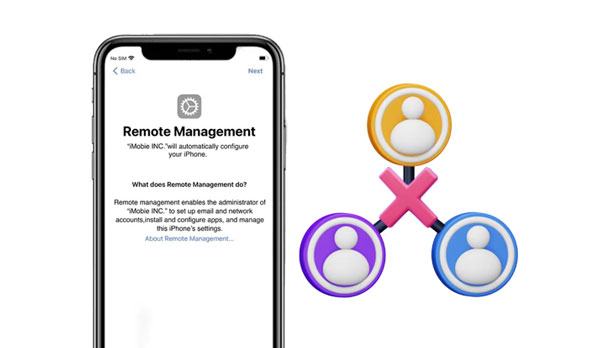
MDM — это функция iOS , которая ограничивает ваш доступ к iPhone/iPad. Администратор может заблокировать и разблокировать его, а также удаленно управлять учетными записями электронной почты, паролями, сетью Wi-Fi и т. д. телефона. Благодаря этому инструменту, обеспечивающему защиту от нежелательных вторжений в iPhone или iPad, мы уверены, что все наши данные будут надежно защищены от любого рода вреда. Организация использует функцию контроля iPhone следующими способами:
1. Для мониторинга активности
Обеспечивая контроль, компании могут контролировать, как их сотрудники обращаются с устройствами компании. Ограничения можно установить для регулирования приложений и веб-сайтов, доступных на каждом устройстве, а также для отслеживания уровня использования различных программ или веб-страниц. Инструменты контроля предлагают организациям мощный способ обеспечить качественную работу своего персонала с помощью цифровых инструментов.
2. Для защиты данных
Компании могут защитить свои конфиденциальные данные с помощью контроля iPhone. Администраторы имеют право принимать быстрые меры с помощью функции удаленного управления, если на устройстве обнаруживается какая-либо подозрительная активность. Кроме того, можно настроить пароли и шифрование, чтобы обеспечить защиту конфиденциальной информации от несанкционированного доступа или кражи.
3. Ограничить доступ
Компании могут сохранять контроль над устройствами своих сотрудников, ограничивая определенные функции. Надзорные органы могут ограничить загрузку сторонних приложений или запретить доступ к определенным веб-сайтам, обеспечивая тем самым бесперебойность бизнес-операций и защищая от злонамеренных атак на данные.
4. Отслеживать местоположение
Надзор позволяет организациям внимательно следить за своим персоналом. Используя GPS-слежение, администраторы могут точно измерить, как долго сотрудник находится вдали от рабочего места и где именно он находится в любой момент.
Если вы получили iPhone или iPad от своей организации, скорее всего, он заблокирован посредством удаленного управления. Контролируемые устройства контролируются, и их функции ограничены для использования определенными способами. Это означает, что устройство регулируется, предоставляя полный доступ только к некоторым его возможностям.
Как узнать, включен ли контроль на вашем iPhone или iPad, прежде чем пытаться узнать, как удалить контроль устройства с iPhone? Выполните следующие простые шаги, чтобы узнать, находится ли iPhone/iPad под присмотром или нет:
Шаг 1: Запустите приложение « Настройка » на устройстве.
Шаг 2: Нажмите кнопку « Общие », нажмите кнопку « О программе », и вы увидите сообщение « Этот iPhone контролируется и управляется (название компании) ».
Шаг 3. Чтобы узнать, какие функции были изменены, перейдите на вкладку « Общие » и нажмите « Профили » и « Управление устройством ».
Шаг 4: Если профиль установлен, нажмите на него, чтобы просмотреть изменения. После того, как вы определите внесенные изменения, вы можете начать предпринимать необходимые шаги по снятию контроля устройства с вашего iPhone.
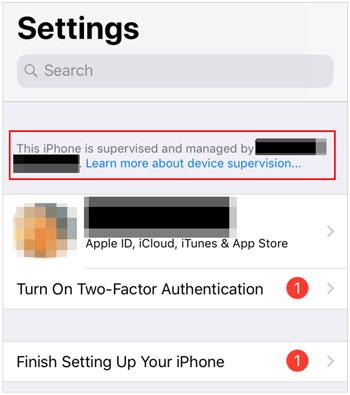
Подробнее: Хотите получить более практичные инструменты разблокировки устройств iOS ? Тогда вы можете обратиться к этому списку, включающему 8 программ с самым высоким рейтингом.
Вы можете отключить контроль iPhone, удалив соответствующие профили и ограничения. Процесс прост, но то, как он работает, зависит от того, как ваша организация настроила свой профиль контроля. Чтобы помочь вам, вот наиболее распространенные способы снятия контроля устройства с iPad или iPhone.
Хотите снять раздражающую блокировку удаленного управления iPhone со своего iDevice? Программное обеспечение для разблокировки iOS здесь, чтобы помочь. Эта программа с самым высоким рейтингом была специально разработана с набором мощных функций, адаптированных для всех потребностей вашего устройства Apple. Вы можете обойти блокировки MDM и управление телефоном, установленные школами, университетами или другими организациями, без необходимости ввода имен пользователей и паролей.
iOS Unlock подходит для всех последних моделей iPhone и iPad. Это простое в использовании приложение, которое поможет вам обойти блокировку управления устройством на вашем устройстве iOS за считанные минуты. Кроме того, это может помочь вам снять блокировку экрана с вашего устройства iOS .
Ниже приведены основные функции программного обеспечения для разблокировки iOS , которые делают его отличным решением:
* Удалите свой профиль MDM с полным сохранением данных, чтобы избавиться от контроля устройства на iPad или iPhone.
* С легкостью избавьтесь от блокировки экрана любого типа на своих устройствах, будь то iPad, iPhone или iPod touch.
* Мгновенно преодолевайте барьеры паролей iTunes Backup без необходимости пароля.
* Легко разблокируйте активацию iCloud без необходимости делать джейлбрейк.
* Разблокируйте свой iPhone без ограничений оператора связи.
* Включайте только три шага без необходимости каких-либо технических знаний.
Загрузите это программное обеспечение для разблокировки iOS .
Легко удалите контроль над устройством iPhone с помощью этой программы:
01 Установите разблокировку iOS на свой компьютер
После этого запустите на компьютере приложение iOS Unlock и выберите опцию « Разблокировка экрана » из доступных вариантов.
02 Подключите iPad или iPhone к компьютеру
С помощью кабеля освещения подключите устройство iOS к компьютеру и нажмите опцию « Разблокировать MDM iPhone ». Затем нажмите « Удалить MDM » > « Начать ».

03 Удалить код ограничения на вашем iPhone
Чтобы подтвердить процесс, нажмите кнопку « Начать удаление ». Обязательно отключите функцию « Найти iPhone » на своем устройстве, если она включена. Затем ваш iPhone перезагрузится, и MDM будет удален.
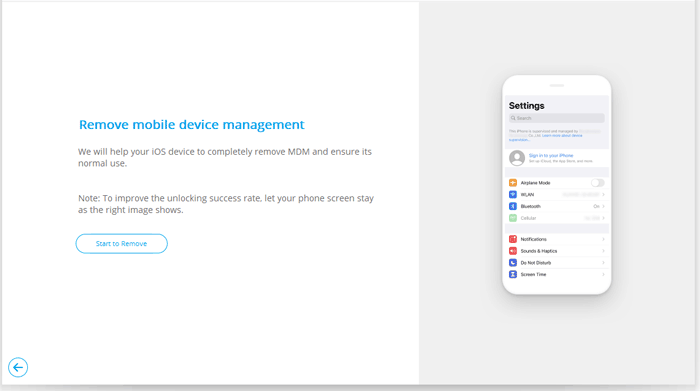
Вам может понадобиться: Как разблокировать iPhone без SIM-карты? [Обновленное руководство]
В ситуации, когда на вашем iPhone есть профиль MDM, вы можете удалить контроль устройства со своего iPhone/iPad через приложение «Настройки». Однако для использования этого метода вам потребуется пароль MDM.
Выполните следующие действия, чтобы узнать, как разблокировать контролируемый iPad, если у вас есть пароль MDM:
Шаг 1: Запустите приложение « Настройки » на iPhone.
Шаг 2: Перейдите на вкладку « Общие », перейдите вниз и нажмите кнопку « Управление устройством ».
Шаг 3. Если ваш телефон оснащен профилем MDM, он отобразится. Чтобы удалить функцию управления, нажмите кнопку « Удалить управление » и подтвердите, нажав еще раз для подтверждения при появлении запроса.
Шаг 4. Для продолжения введите пароль управления MDM и нажмите « Ввод ». Теперь вы удалили контроль над устройством.

Примечание. Прежде чем удалять удаленное управление со своего устройства, создайте резервную копию всех ценных данных на своем устройстве iOS .
Возможно, вам интересно: сколько стоит разблокировать iPhone 15/14/13/12/11? [Полное руководство]
Знание имени пользователя и пароля для профиля управления устройством вашего iPhone или iPad является ключом к входу в устройство. Если вы их не знаете, попробуйте обратиться за помощью к администратору. В зависимости от вашей ситуации они могут предоставить вам учетные данные или напрямую удалить управление устройством. Следовательно, разумно обращаться к администраторам, когда есть законная необходимость.
Apple Configuration 2, мощное и бесплатное приложение Mac , специально разработано для ИТ-администраторов. Благодаря USB-соединению пользователи могут быстро настроить одно устройство или даже большое количество устройств в кратчайшие сроки. С помощью этого феноменального приложения вы можете обновлять пакеты программного обеспечения, устанавливать приложения и конфигурации в профилях, изменять обои, экспортировать информацию вашего устройства и многое другое. Упростите свою работу администратора с помощью Apple Configurationator.
Если вы хотите удалить статус контроля iPhone со своих устройств, имейте в виду, что все настройки и контент будут удалены. Сюда входят любые приложения или медиафайлы, хранящиеся на устройстве. Поэтому перед удалением профиля контроля сделайте резервную копию вашего устройства. Обратите внимание, что резервные копии, сделанные с контролируемых iPhone, можно восстановить на другое контролируемое устройство только по соображениям безопасности. Выполните следующие действия, чтобы узнать, как использовать конфигуратор 2 для снятия контроля с вашего iPad или iPhone:
Шаг 1. Запустите приложение Конфигуратор 2 на ПК.
Шаг 2. Выберите свой iPhone, выберите опцию « Действие », нажмите опцию « Дополнительно » и нажмите кнопку « Стереть все настройки и контент ».
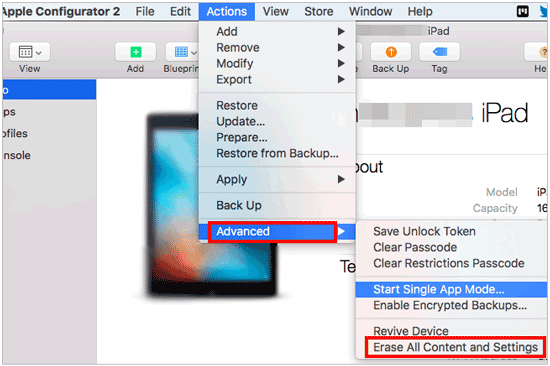
Примечание. Могу ли я удалить MDM, выполнив сброс настроек iPhone/iPad до заводских настроек?
Сброс к заводским настройкам сотрет все следы ваших данных, включая любые MDM. Для выполнения этого действия необходимо ввести связанный с ним пароль.
Если вы выполните шаги, описанные выше, вы можете легко отключить любой контролируемый статус в iOS с iPhone/iPad и сбросить его до исходных заводских настроек. Тем не менее, Конфигуратор 2 доступен только ИТ-администраторам. Поэтому, прежде чем начинать этот процесс, сначала свяжитесь с человеком, который контролирует iPhone.
Большинство людей чувствуют себя неловко, когда их телефонами могут управлять посторонние, поэтому мы показали вам, как удалить удаленное управление с iPhone и iPad. Для вашей защиты мы настоятельно рекомендуем воспользоваться iOS Unlock — эффективным и простым в использовании инструментом, который позволяет одним щелчком мыши управлять контролем с вашего устройства iOS . Загрузите его сейчас и ощутите свободу на iPhone или iPad.
Похожие статьи:
Как удалить удаленное управление с iPad? Решено тремя способами
Забыли пароль iPhone: 4 простых способа исправить без потери данных
[Новинка 2024 года] Подробный обзор 3uTools MDM Bypass и его лучшей альтернативы
5 лучших инструментов удаления MDM для обхода блокировки MDM на iPhone/iPad